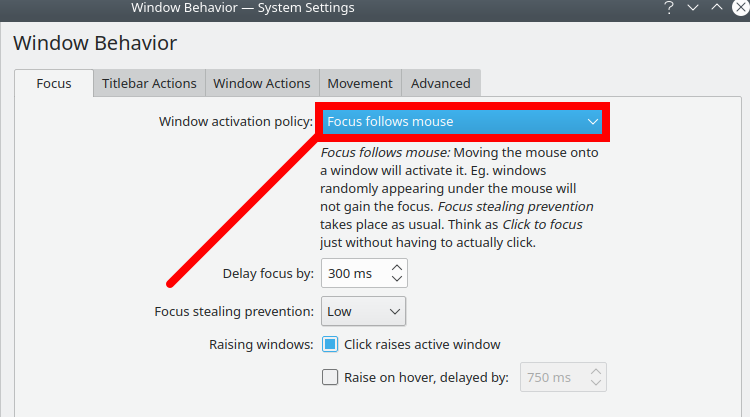ALT+Tab больше не переключает приложения с момента обновления до 18.04
Я всегда использовал комбинацию клавиш Alt+Tab для переключения между программами. С момента обновления до 18.04 работает только Super+Tab.
Как заставить обе кнопки Alt работать с Tab для переключения приложений?
8 ответов
В меню " Настройки"> "Устройства"> "Клавиатура" вы найдете список сочетаний клавиш. В разделе " Навигация " вы можете найти соответствующие функции и связанные с ними ярлыки и изменить их по своему усмотрению. Вы ищете одно приложение Switch.
Бежать gnome-control-center ака приложение настроек.
Удалите ярлык для приложений Switch, щелкнув по нему и удалив его клавишей Backspace, а затем нажмите кнопку Set.
Теперь установите переключатель Windows, нажав на него, затем нажмите Alt + Tab и нажмите кнопку Set.
Оказывается, конфигурацию просто необходимо обновить в настройках.
Откройте " Настройки"> "Устройства"> "Клавиатура" и в разделе " Сочетания клавиш" выберите " Переключить приложения" и обновите его, нажав Alt+Tab.
Обе комбинации Alt+Tab теперь должны работать.
Также можно использовать
Alt + Esc
Почему-то сопровождающие думают, что так лучше. Однако я всегда включаю
Alt + Tab
Если мое понимание проблемы, изложенной здесь, является правильным, попробуйте следующее решение. Это трехэтапный процесс
Этап-1:
(1) Откройте "Настройки"> "Устройства"> "Клавиатура" и в разделе "Сочетания клавиш".
(2) Удалите ярлык для приложений Switch, щелкнув по нему и удалив его клавишей Backspace, затем нажмите кнопку Set.
(3) Удалите ярлык для Switch windos, щелкнув по нему и удалив его клавишей Backspace, затем нажмите кнопку Set.
Этап-2:
(1) Создайте новый ярлык для приложений Switch, нажав на него, а затем нажмите Alt + Esc и нажмите кнопку Set.
(2) Создайте новый ярлык для Switch windos, нажав на него, а затем нажмите Super + Tab и нажмите кнопку Set.
То, чего мы достигли до сих пор, - это просто замена комбинаций клавиш для следующих действий
Переключение приложений и переключение Windos напрямую
Теперь давайте перейдем к следующему этапу
Этап-3:
(1) Создайте новый ярлык для Switch windos, нажав на него, а затем нажмите Alt + Tab и нажмите кнопку Set.
Вуаля
Вы восстановили поведение клавиш ALT + TAB к тому, что требуется в этом посте. Если по какой-либо причине все не работает, вы можете выполнить шаги в Этапе-0 (упомянутые ниже), а затем повторить шаги в Этапе-1 и Этапе-2
Этап-0:
(1) ** Откройте Настройки> Устройства> Клавиатура **
(2) В верхней части экрана вы можете увидеть кнопку " Сбросить все...", а затем нажмите ее
(3) Он попросит подтверждения. Нажмите Сбросить все
Осторожно: TL;DR
Шаги на этом этапе удалят любую настройку ключа, которую вы могли выполнить в прошлом, прежде чем следовать инструкциям в этой теме.
Это все люди
Отлично проведите время, играя с сочетаниями клавиш
Чтобы получить те же настройки в версии 18.04, где alt+tab переключал приложения, а alt+` переключал окна в одном и том же приложении:
Под
Settings-
Keyboard Shortcuts
в
Navigationраздел
- Нажмите
Switch applicationsи нажми альт+таб - Нажмите
Switch windows of an app directlyи нажмите alt+`
Потеряно Xubuntu 18.04 Alt-F4 Выйти / перезагрузить / выключить?Это относится только к Xubuntu (xfce). Это может относиться к более чем 18.04. В терминале выполните команду xfce4-session-settings, чтобы открыть панель "Сессия и запуск". Убедитесь, что на вкладке "Общие" в разделе "Настройки выхода" установлен флажок "Запрос при выходе". Если этот флажок не установлен, команда xfce4-session-logout будет выполнена немедленно. Если он отмечен галочкой, появится всплывающее окно, предлагающее вариантывыхода из системы, перезагрузки, завершения работы или отмены.. Если Alt-F4 ничего не делает, создайте для него ярлык клавиатуры: откройте меню мыши, выберите "Настройка", "Клавиатура", а затем вкладку "Быстрые сокращения приложений". Нажмите + Добавить в правом нижнем углу. На вкладке "Команда быстрого доступа" в поле "Команда" введите xfce4-session-logout и нажмите OK. Затем, удерживая клавишу Alt, нажмите клавишу F4. Закройте панели. Теперь нажмите Alt-F4, и должна появиться панель параметров "Выход / перезагрузка / выключение".
Моя проблема заключалась в том, что в политике поведения окна было установлено значение « Фокус» под мышью.
Я переключил его на «Фокус следует за мышью », и теперь Alt + Tab работает нормально.
Подробнее об этом можно прочитать здесь: https://forum.kde.org/viewtopic.php?f=111&t=88727